Después de instalar macOS Sequoia o actualizar a 15.x, muchos usuarios de Mac se quejan de que no pueden encontrar la carpeta llamada Saved Application State o el archivo com.apple.finder.savedState dentro de ella.
Pude restaurar los datos abiertos desde ~/Library/Saved Application State/com.apple.finder.savedState en macOS 15.4, pero ahora en macOS 15.5 no puedo. La carpeta parece estar completamente desaparecida. ¿Qué puedo hacer? -discusión.apple.com
Recientemente noté que el directorio ~/Library/Saved Application State ya no existe en macOS Sequoia. ¿Alguien sabe cómo restaurarlo? -reddit.com
La carpeta de Estado de Aplicación Guardado en Mac juega un papel vital en reanudar aplicaciones donde las dejaste. Ya sea que la carpeta haya sido eliminada accidentalmente, eliminada durante la limpieza, o perdida debido a errores del sistema, esta guía en iBoysoft te mostrará cómo recuperarla eficientemente.
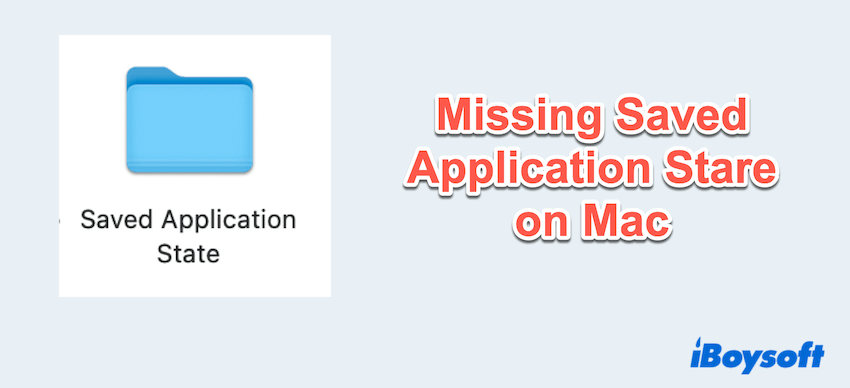
La forma más rápida de recuperar archivos perdidos en Mac
Si no puedes encontrar la carpeta en la Papelera o en la carpeta Recientes, o no tienes una copia de seguridad de Time Machine, es difícil recuperar la carpeta de Estado de Aplicación Guardado en Mac. Sin embargo, hay una solución confiable: usar una herramienta profesional de recuperación de datos.
Entre todas las herramientas, iBoysoft Data Recovery for Mac es la más rápida y efectiva. Puede recuperar archivos eliminados, perdidos y faltantes incluso si vaciaste la Papelera o actualizaste tu Mac con su escaneo profundo.
- Descarga y abre iBoysoft Data Recovery for Mac.
- Selecciona tu disco interno a la izquierda (o el disco externo que elijas para almacenar el archivo) y haz clic en "Buscar datos perdidos".
- Espera el escaneo, previsualiza los archivos y selecciona el archivo con un nombre como com.apple.finder.savedState o SavedApplicationState y haz clic en "Recuperar" en la parte inferior.

La tasa de recuperación es tan alta y excelente, ¿por qué no compartir esta herramienta?
Formas manuales de recuperar la carpeta de Estado de Aplicación Guardado
#1 Verificar archivos ocultos y permisos
macOS oculta muchos archivos del sistema de forma predeterminada. Tal vez macOS 15.5 los oculta, así que por favor vea:
- Finder > Ir > Ir a la carpeta.
- Escriba ~/Library/ y presione la tecla Enter.
- Presione Comando + Shift + Período (.) para revelar elementos ocultos.
- Busque la carpeta de Estado de Aplicación Guardada
- Si se encuentra, verifique que su cuenta de usuario tenga acceso de Lectura y Escritura a través de Obtener Información.
#2 Restaurar desde una copia de seguridad de Time Machine
Si tiene Time Machine habilitado, puedes:
- Abra Finder y presione Comando + Shift + G, luego escriba: ~/Library/.
- Abra Time Machine desde la barra de menú.
- Desplácese por las copias de seguridad para encontrar la carpeta de Estado de Aplicación Guardada faltante.
- Seléccionela y haga clic en Restaurar.
#3 Recrear la carpeta manualmente
Si la carpeta se elimina permanentemente, puedes crear una nueva manualmente:
- En Finder, vaya a ~/Library/.
- Haga clic derecho y elija Nueva Carpeta.
- Nómbrela exactamente: Estado de Aplicación Guardada.
- macOS comenzará automáticamente a almacenar nuevos estados de aplicaciones en esta carpeta a medida que uses aplicaciones.
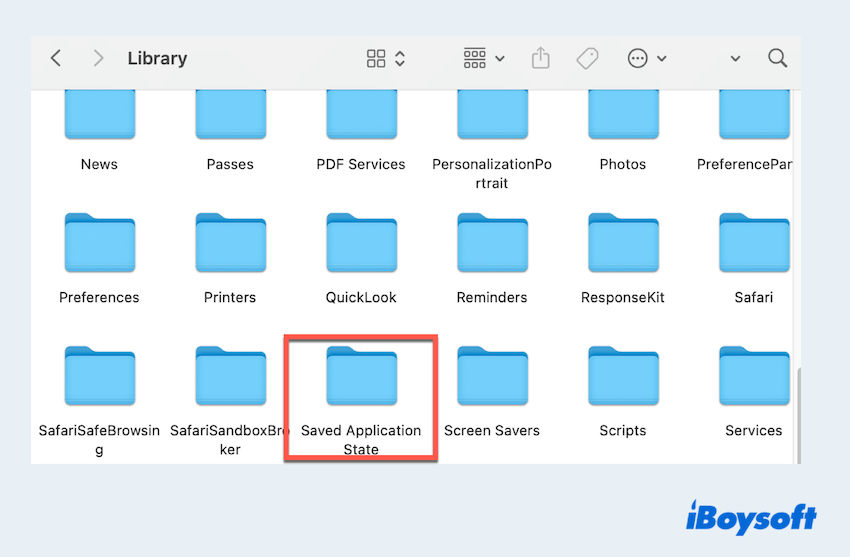
Nota: Esto no recuperará sesiones antiguas, pero permitirá un comportamiento adecuado de la aplicación en el futuro.
#4 Restablecer el Estado de la Aplicación a través de Terminal
A veces, los estados de aplicaciones específicas causan problemas. Puedes restablecerlos usando Terminal de Mac:
- Finder > Aplicaciones > Utilidades > Terminal.
- Para eliminar el estado guardado de una aplicación específica, ejecuta: rm -r~/Library/Estado de Aplicación Guardada/com.apple.TextEdit.savedState
(Reemplaza com.apple.TextEdit.savedState con la identificación del paquete de la aplicación que deseas restablecer.)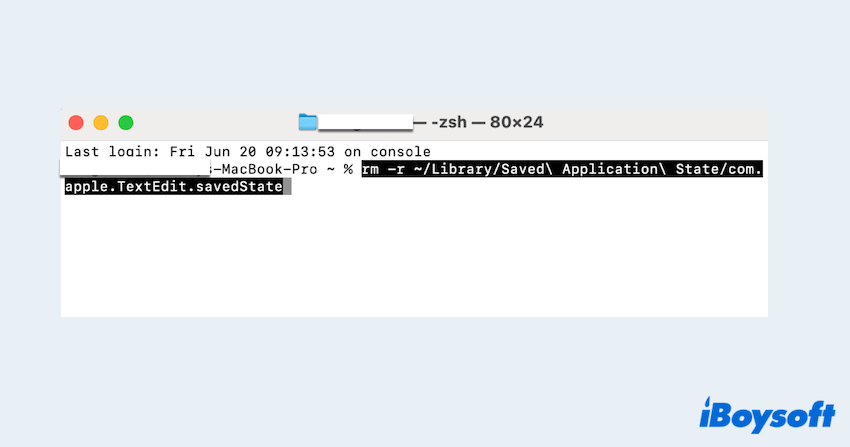
- Reinicia la aplicación: Creará una carpeta de estado nueva.
Perder la carpeta de Estado de Aplicación Guardada en tu Mac puede ser frustrante, pero con el enfoque correcto, es recuperable. Comience revisando la Papelera y las carpetas ocultas, luego intente restaurar desde una copia de seguridad de Time Machine. Si todo falla, herramientas como Recuperación de Datos iBoysoft para Mac ofrecen la solución más rápida y confiable. Buena suerte y comparte nuestra publicación.